Creación de una cuenta de laboratorio
Importante
La información de este artículo se aplica a las cuentas de laboratorio. Los planes de laboratorio de Azure Lab Services reemplazan las cuentas de laboratorio. Obtenga información sobre cómo empezar mediante la creación de un plan de laboratorio. En el caso de los clientes existentes de la cuenta de laboratorio, se recomienda migrar desde las cuentas de laboratorio a planes de laboratorio.
En Azure Lab Services, una cuenta de laboratorio es un contenedor para laboratorios. Los administradores crean una cuenta de laboratorio con Azure Lab Services y proporcionan acceso a los propietarios del laboratorio que pueden crear laboratorios en la cuenta. En este artículo se describe cómo crear y eliminar una cuenta de laboratorio y cómo ver todas las cuentas de laboratorio.
Los pasos siguientes muestran cómo usar Azure Portal para crear una cuenta de laboratorio con Azure Lab Services.
Inicie sesión en Azure Portal.
Seleccione Todos los servicios en el menú de la izquierda. Seleccione la categoría DevOps. Seleccione el icono Cuentas de laboratorio.
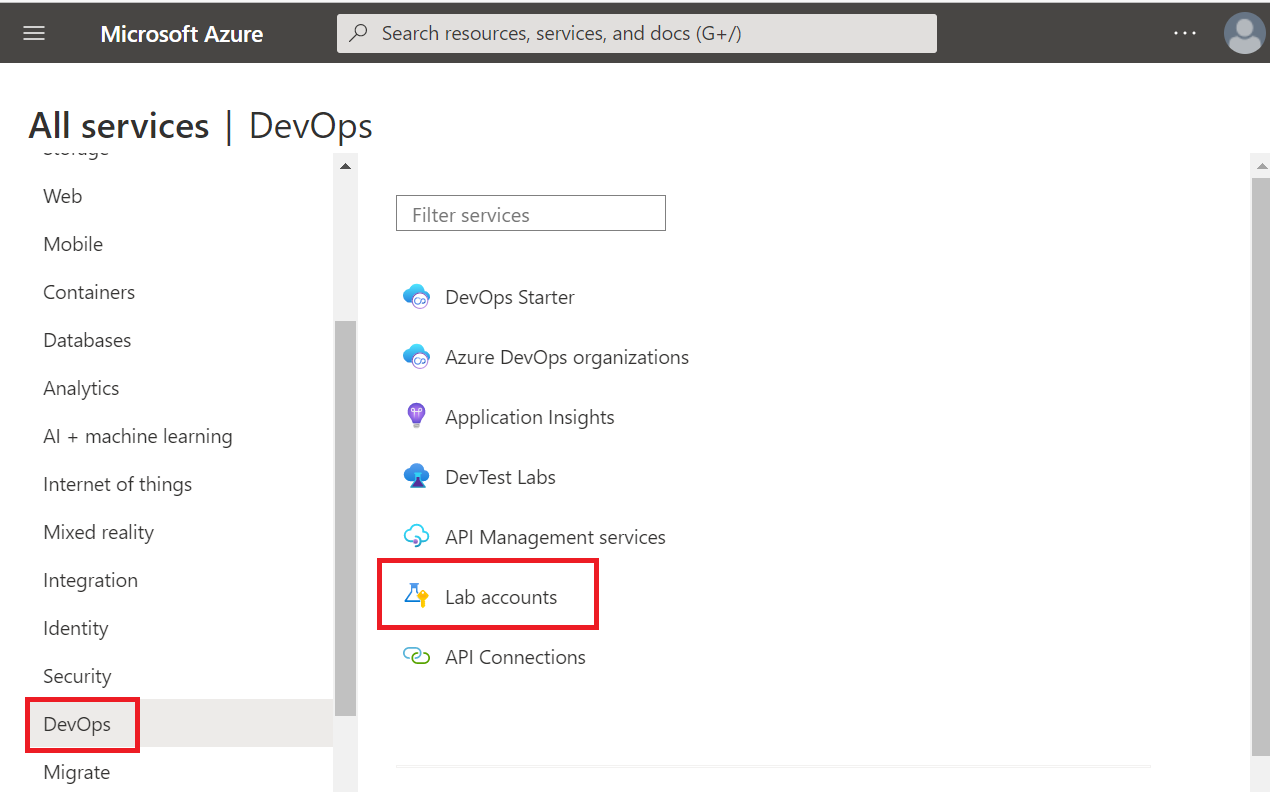
En la página Cuentas de laboratorio, seleccione Crear en la barra de herramientas o seleccione Crear una cuenta de laboratorio en la página.
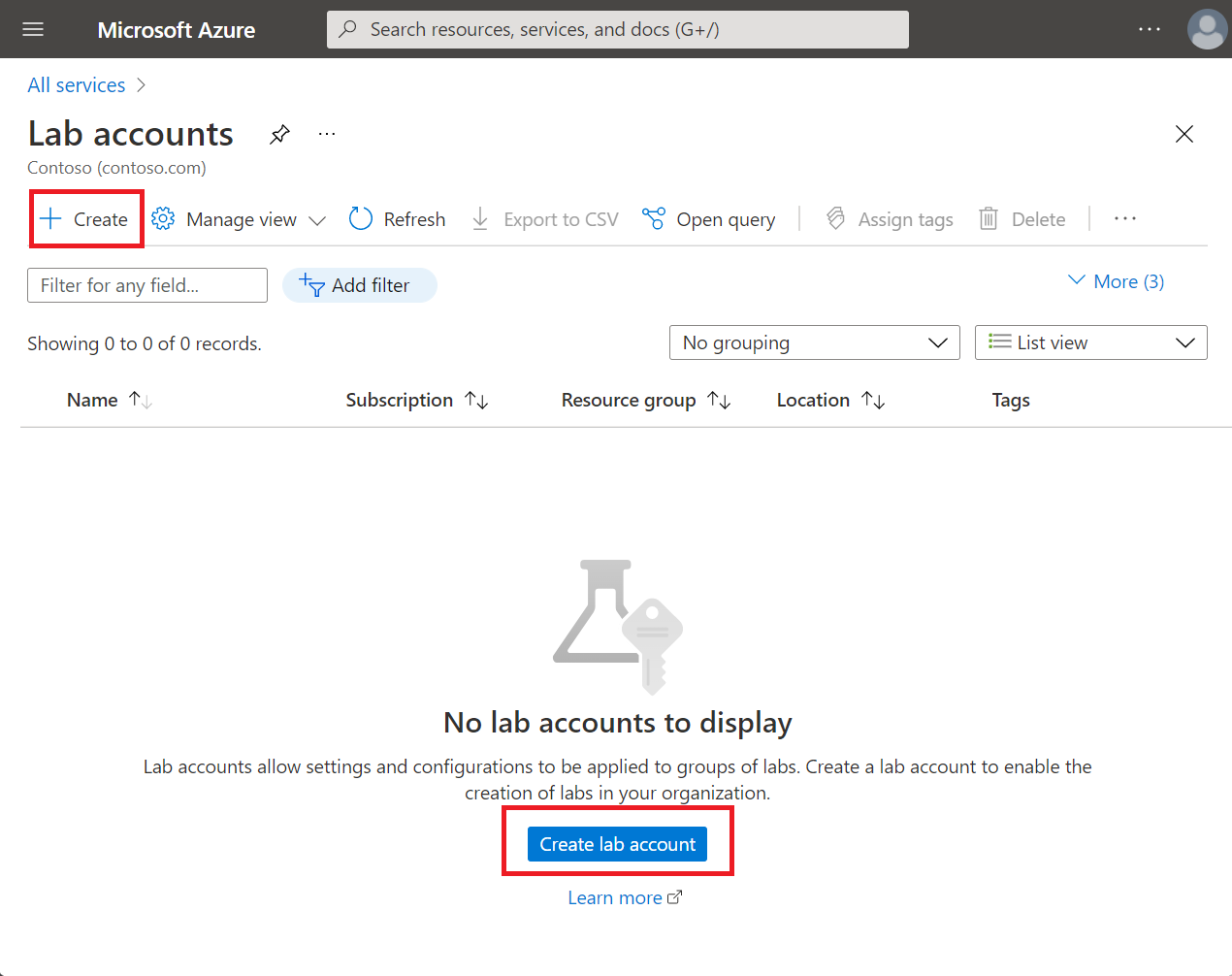
En la pestaña Conceptos básicos de la página Crear una cuenta de laboratorio, realice las siguientes acciones:
Seleccione la suscripción de Azure donde desea crear la cuenta de laboratorio.
En Grupo de recursos, seleccione Crear nuevo y escriba un nombre para el grupo de recursos.
En Lab account name (Nombre de la cuenta de laboratorio), escriba un nombre.
En Ubicación, seleccione la ubicación o región en la que desea crear la cuenta de laboratorio.
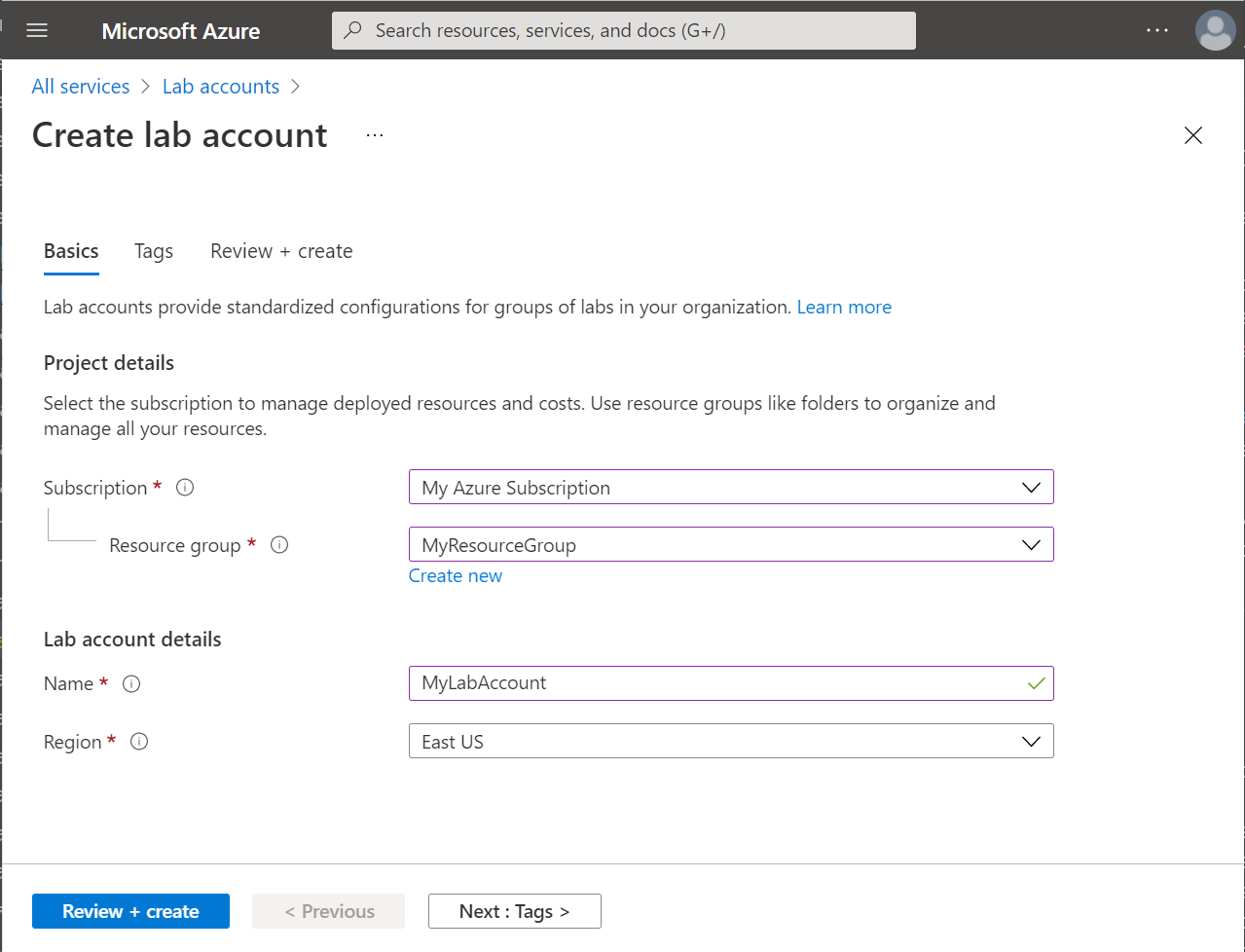
Seleccione Siguiente: Etiquetas.
En la pestaña Etiquetas, agregue las etiquetas que desee asociar a la cuenta de laboratorio. Las etiquetas son pares nombre-valor que permiten categorizar los recursos y ver una facturación consolidada mediante la aplicación de la misma etiqueta en varios recursos y grupos de recursos. Para más información, consulte Uso de etiquetas para organizar los recursos de Azure.
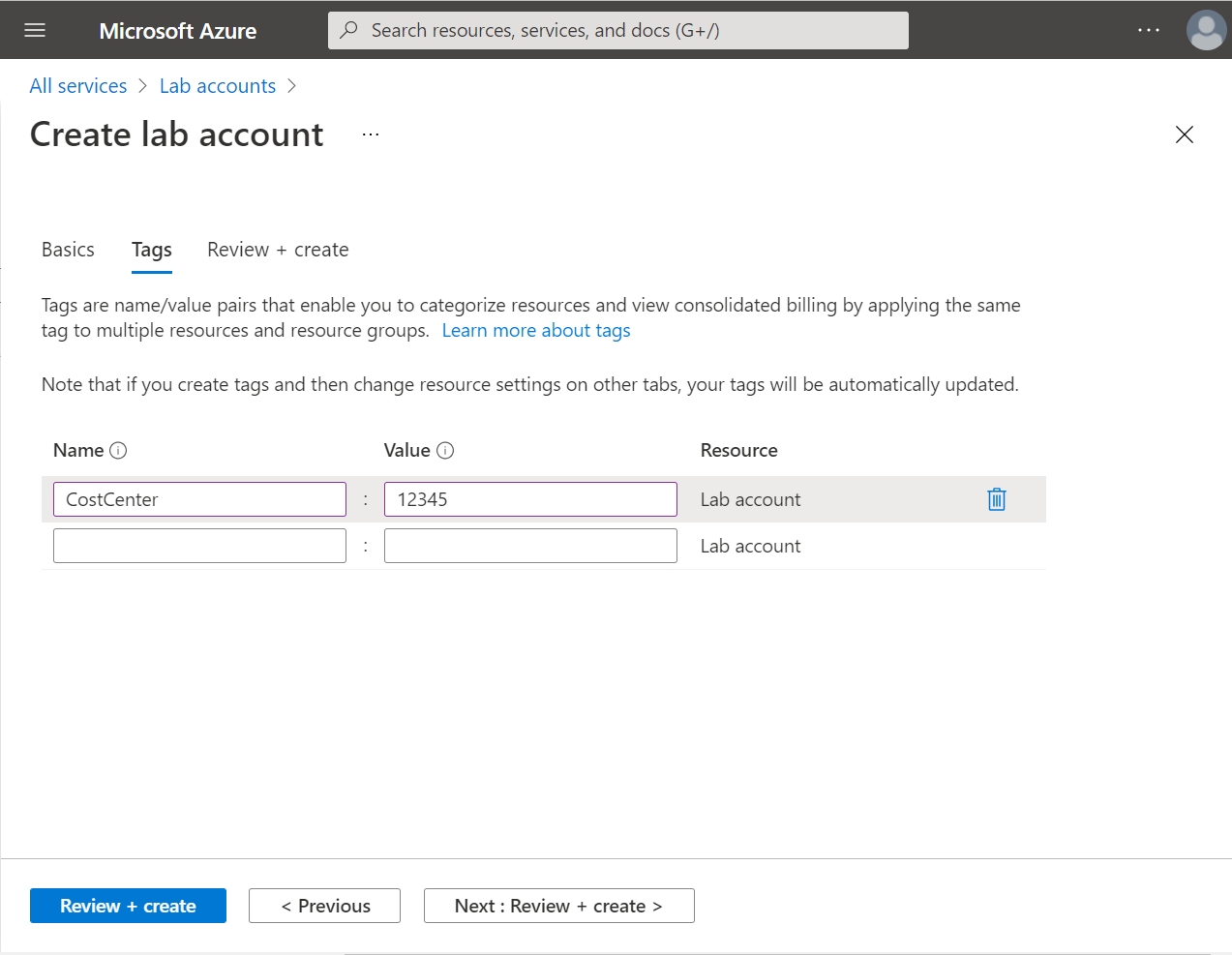
Seleccione Siguiente: Review + create (Revisar y crear).
Espere a que pase la validación. Revise la información de resumen en la página Revisar y crear y seleccione Crear.

Espere hasta que se complete la implementación, expanda Próximos pasos y seleccione Ir al recurso.
También puede seleccionar el icono de campana en la barra de herramientas (Notificaciones), confirmar que la implementación se realizó correctamente y, a continuación, seleccionar Ir al recurso.
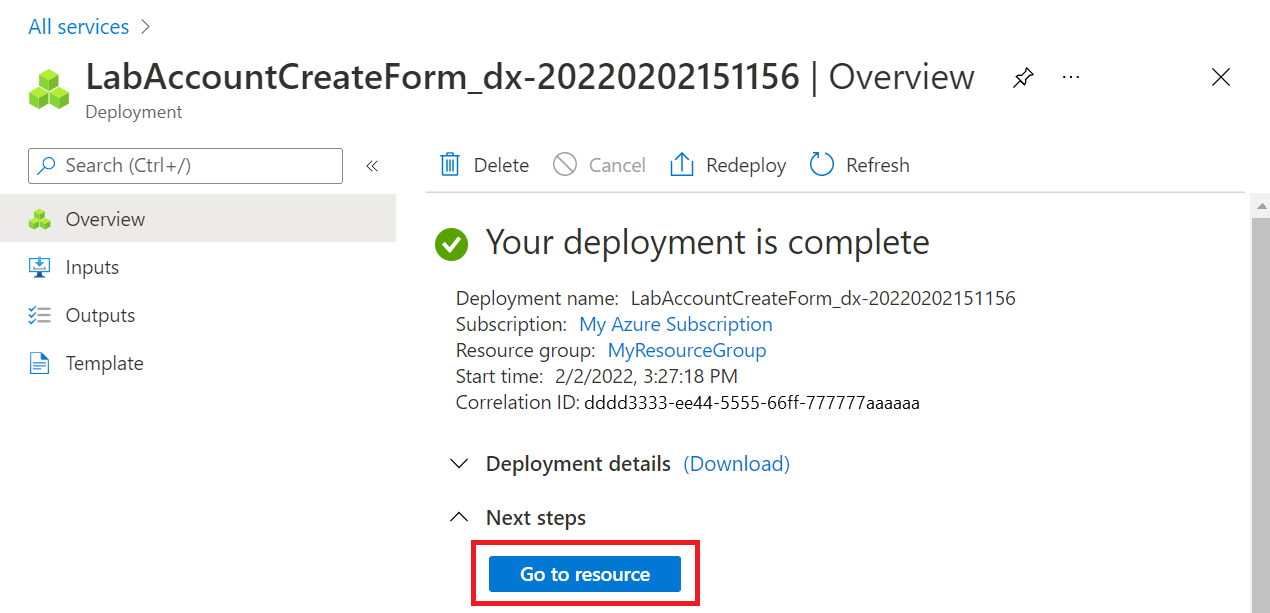
Observe la página Información general de la cuenta de laboratorio.
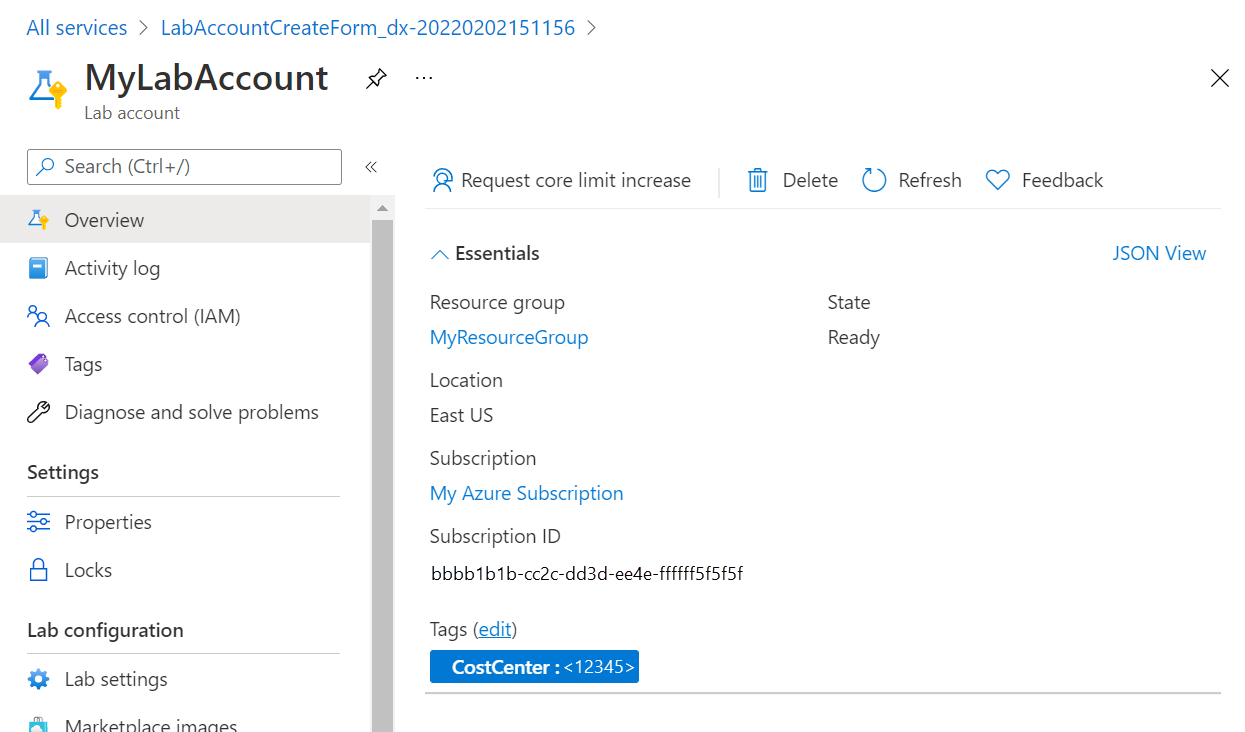
Pasos siguientes
- Como administrador, configure las opciones de apagado automático para una cuenta de laboratorio.
- Como administrador, use el módulo Az.LabServices de PowerShell para administrar cuentas de laboratorio.
- Como educador, configure las opciones de apagado automático para un laboratorio.
Comentarios
Próximamente: A lo largo de 2024 iremos eliminando gradualmente GitHub Issues como mecanismo de comentarios sobre el contenido y lo sustituiremos por un nuevo sistema de comentarios. Para más información, vea: https://aka.ms/ContentUserFeedback.
Enviar y ver comentarios de